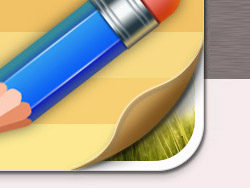萬盛學電腦網 >> 圖文處理 >> Photoshop教程 >> ps合成圖片教程 >> ps照片合成打造沙漠風暴之門技巧
ps照片合成打造沙漠風暴之門技巧
新建文檔3000x3000像素,背景白色,打開背景圖片,做如下矩形選區。

復制粘貼到文檔中,ctrl+T變形。
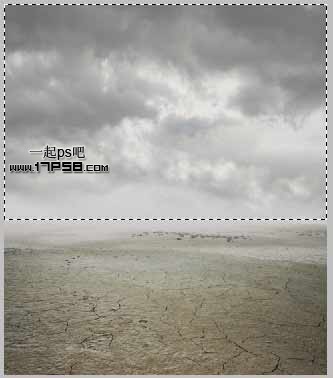
同樣方法打開另一個圖片,選擇天空部分,復制粘貼到文檔中。
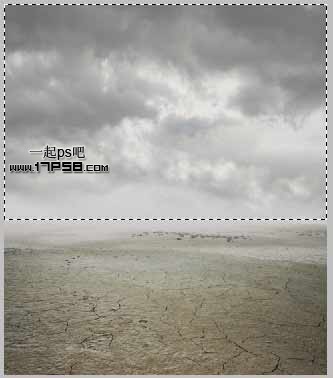
適當變形,位於底層。

打開天空圖片,框選天空區域。

復制粘貼到文檔中(圖層3),

圖層模式正片疊底,不透明度70%。
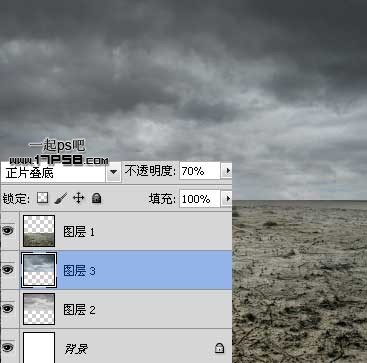
下面制作圖像的明暗效果,頂部新建圖層4,用大口徑黑色柔角筆刷塗抹紅色區域,圖層不透明度15%。
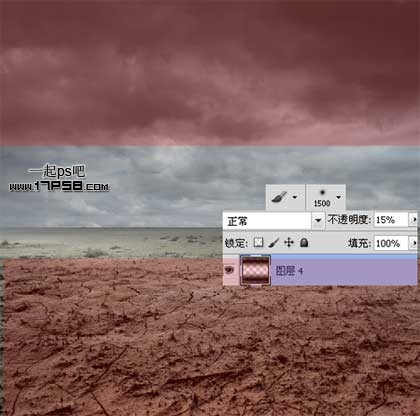
會得到類似下圖的效果。

建新層,前景色白色400像素柔角筆刷塗抹紅色區域。

圖層不透明度33%,效果如下。

新建圖層6,700像素白色筆刷塗抹紅色區域。

圖層不透明度25,效果如下。

新建圖層7,1000像素白色筆刷塗抹紅色區域。

圖層不透明度15%,效果如下。

還是老方法,500像素白色筆刷塗抹,圖層不透明度15%。

目前為止效果如下。

建新層,導入閃電筆刷,前景色#dff9ff在天空區域點一下。

添加蒙版去除頂端多余部分。

添加外發光樣式。

同樣方法作出遠方的閃電效果,在畫面右中位置。
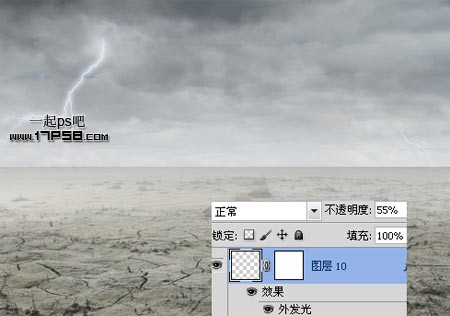
打開拱門素材,用鋼筆選出。

拖入文檔中,適當旋轉縮放。

添加亮度/對比度調整層。
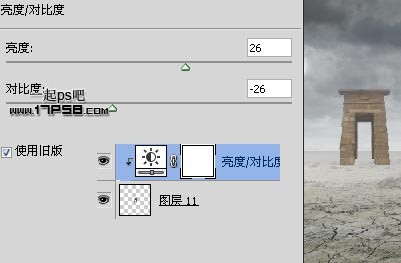
拱門層添加蒙版,用黑色柔角筆刷塗抹,使拱門與地面融合。

建新層,用白色筆刷塗抹,圖層不透明度15%,並形成剪貼蒙版。

同樣方法塗抹紅色區域,圖層不透明度25%。

建新圖層14,前景色#e7fbff塗抹,拱門中間部位。

整體效果如下。

打開帥哥背影圖片,用快速選擇工具摳出,非常方便。

拖入文檔中,位置如下。

添加亮度/對比度調整層。
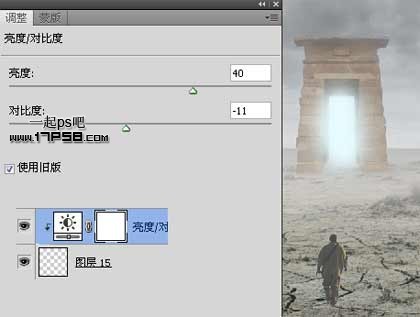
選擇帥哥層,用加深工具加暗帥哥背部。

帥哥底部建新層,用黑色筆刷塗抹,添加蒙版黑白直線漸變,圖層不透明度70左右,這是帥哥的陰影。

選擇背景層,ctrl+J復制一層並挪到圖層頂部。

濾鏡>鏡頭校正。

圖層模式正片疊底,不透明度70%。

場景處理基本完事,下面通過添加一些調整層為畫面潤色,添加純色調整層,顏色#02002a,圖層模式排除,不透明度50%。

再添加純色層,顏色#594427,圖層模式柔光,不透明度50%。

添加色彩平衡調整層。

添加曝光度調整層。

添加通道混合器調整層,圖層不透明度30%。

蓋印層,濾鏡>渲染>光照效果。
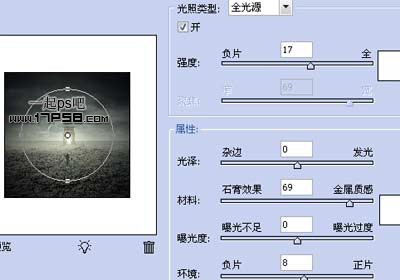
濾鏡>銳化>USM銳化。
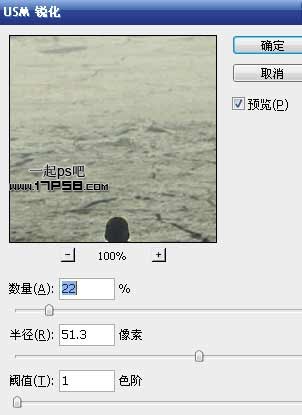
處理其它細節,本ps教程結束,最終效果如下。

- 上一頁:PS把人像合成到古樹裡面技巧
- 下一頁:ps照片合成打造窗前燭光美女技巧